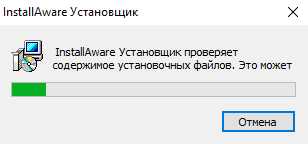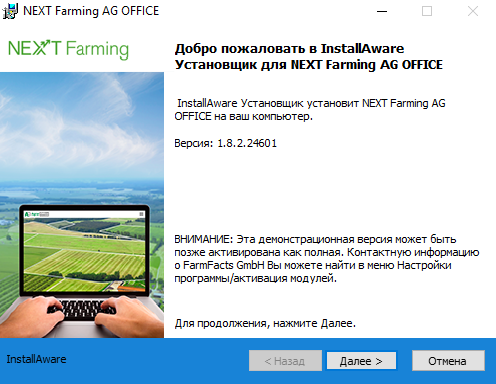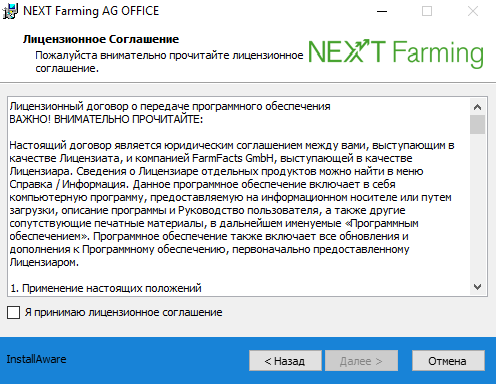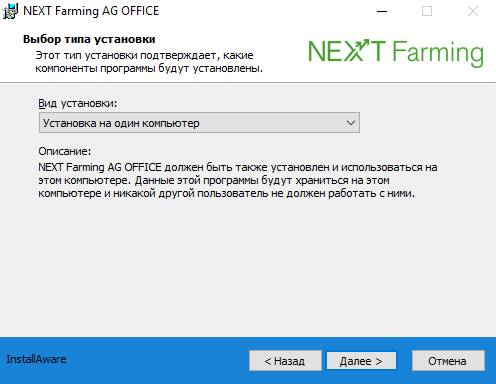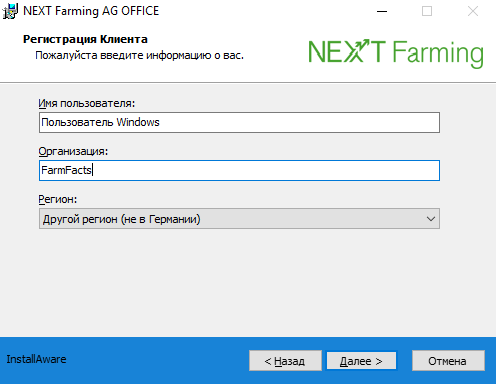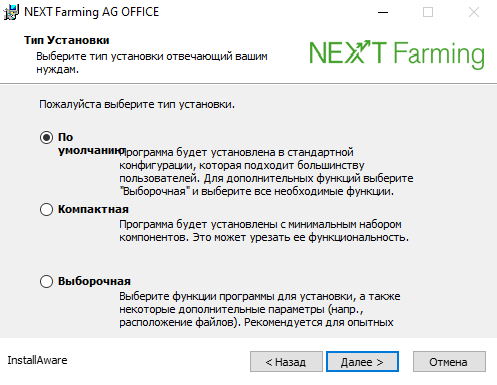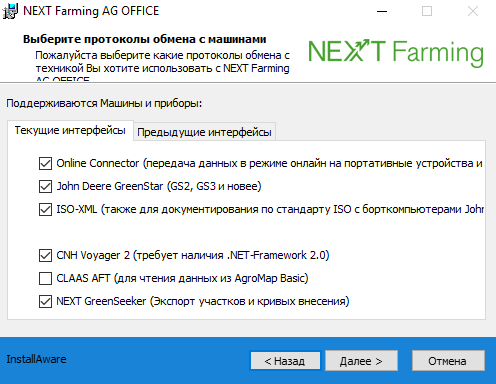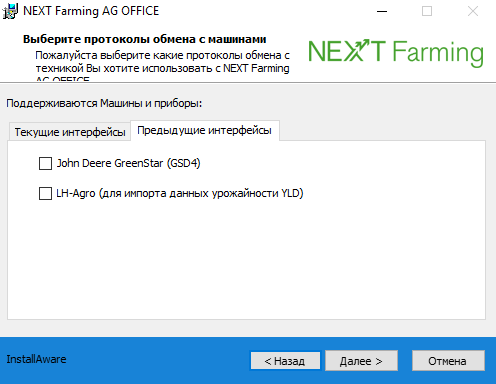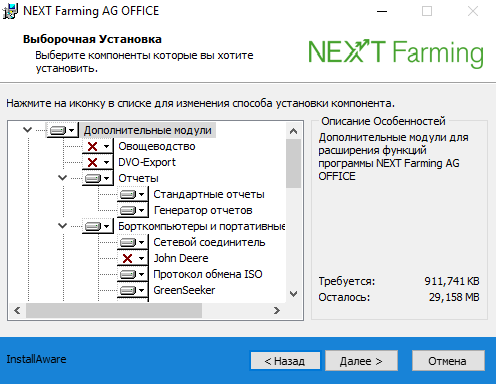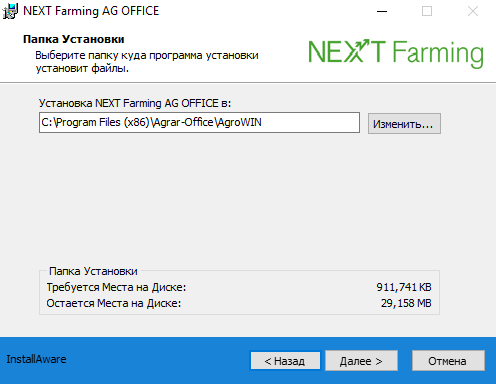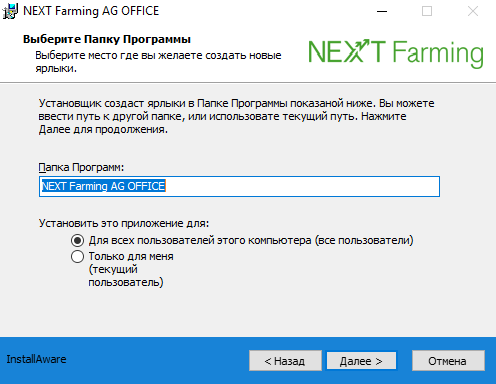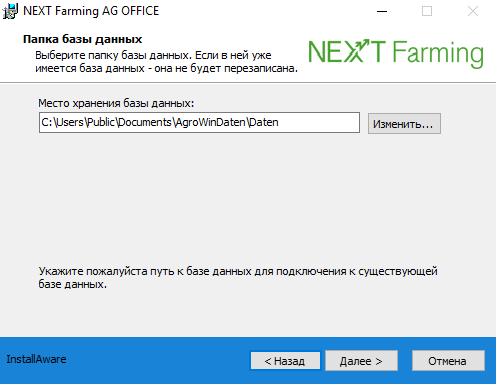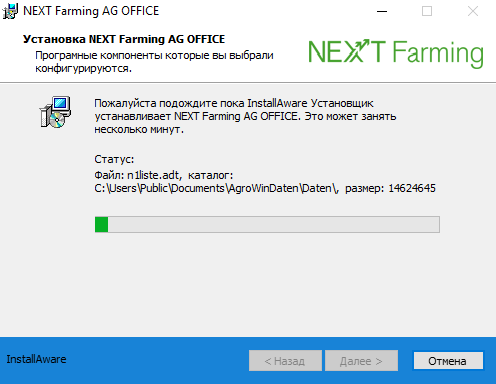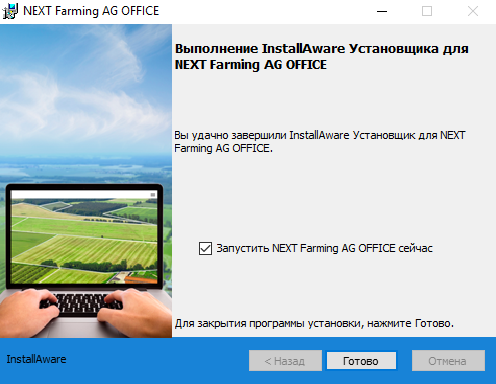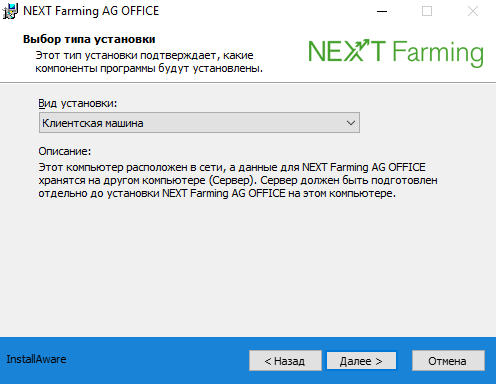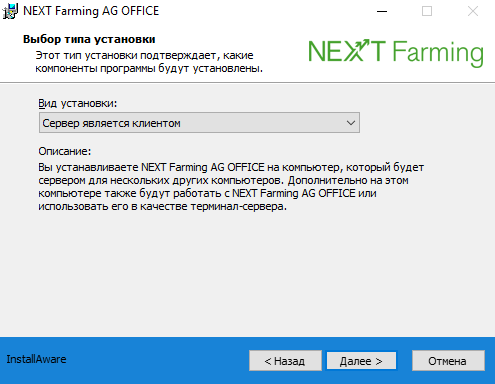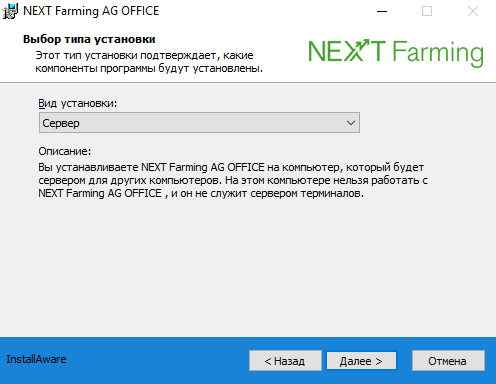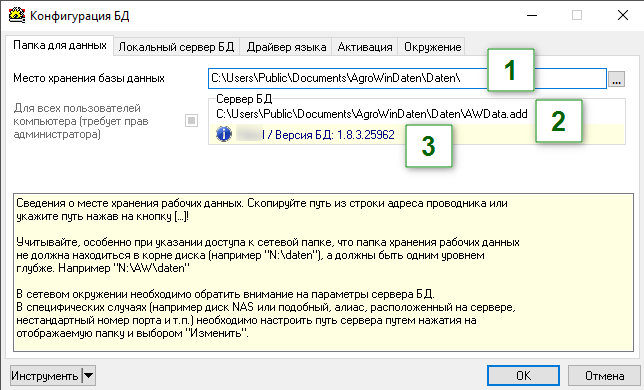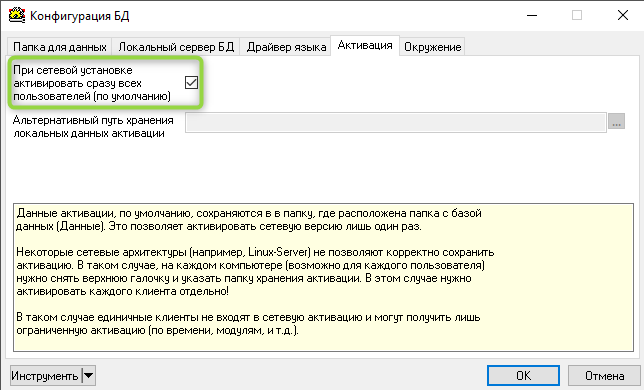Установка программы
Прежде чем вы сможете начать работать с программой NEXT Farming AG Office, Вам необходимо установить ее на Ваш компьютер. Вам необходимо перенести установочный файл на жесткий диск или другой информационный носитель.
Подготовка к установке
Внимание
Пожалуйста обратите внимание на следующие особенности установки:
Для корректной работы программы необходимы операционные системы версий Windows 8 или 10. Более старые операционные системы (такие как Windows 95, 98 2000, ME, XP VISTA или Windows 7) больше не поддерживаются.
Пользователь, выполняющий установку, должен иметь права администратора (обязательное требование, начиная с Windows VISTA).
Начало установки
Начиная с версии 1.8.1.11
Программу можно скачать по той же ссылке, что и обновление. Чтобы начать установку, дважды щелкните левой кнопкой мыши на установочный файл.
До версии 1.7.9.11
После запуска компьютера вставьте компакт-диск в дисковод. Если в Windows® функция автозапуска не отключена, программа установки запускается автоматически.
Если функция автозапуска выключена на компьютере, выберите для установки файл autorun.exe.
Установка на один компьютер
Начинается установка программы.
Подтвердите в следующем окне нажатием [Далее].
Если вы принимаете лицензионное соглашение, нажмите [Далее]. Если вы хотите отменить установку, нажмите [Отмена].
Тип установки определяет, какие компоненты программы будут установлены.
В окне регистрации клиента укажите имя пользователя, организацию и регион. Подтвердите ваши данные, нажатием [Далее].
В завершение необходимо выбрать тип установки. Выберите тип установки "по умолчанию" чтобы иметь доступ к используемых модулям программы, затем подтвердите нажав [Далее].
Выберите компоненты к установленным интерфейсам:
Затем подтвердите путь установки. Предлагается и рекомендуется выбрать стандартную папку операционных систем Windows.
Выберите место, где вы желаете создать новые ярлыки.
Выберите папку базы данных. Если в ней уже имеется база данных, она не будет перезаписана. В случае установки клиентской машины, путь к базе данных на сервере может быть введен непосредственно здесь.
Нажмите [Далее] чтобы начать установку программы.
Завершите установку программы в последнем окне, нажав [Готово].
Клиентская машина
Этот компьютер расположен в сети, и данные для NEXT Farming AG Office хранятся на другом компьютере (Сервер). Сервер должен быть настроен отдельно, прежде чем программаNEXT Farming AG Office будет установлена на этом компьютере.
Сервер является клиентом
Вы устанавливаете NEXT Farming AG Office на компьютер, который будет сервером для нескольких пользователей. На этом компьютере есть дополнительная возможность работать с NEXT Farming AG Office или использовать его в качестве терминал-сервера.
Сервер
Вы устанавливаете NEXT Farming AG Office на компьютер, который будет сервером для нескольких других пользователей . На этом компьютере нельзя работать с NEXT Farming AG Office, и он не служит терминал-сервером.
Конфигурация сети для решений сервер-клиент
Для конфигурации сервер-клиент должны быть выполнены следующие настройки:
- Доступ: База данных создается по умолчанию в папке C:\Users\Public\Documents\AgroWinDaten\Daten. Преимущество состоит в том, что эта папка уже является доступной для всех пользователей сетей. Если на сервере база данных будет создана в другой папке, необходимо убедиться, что пользователи, желающие получить доступ к папке AgroWinDaten, имеют права на чтение и запись.
- Настройки сети: Если соединение невозможно настроить должным образом, в Windows нужно проверить следующие настройки:
a. Включить сетевое обнаружение.
b. Отключить общий доступ с парольной защитой.
c. Включить общий доступ (в случае, если база данных создана в папке по умолчанию).
- Настройка базы данных: Чтобы указать путь нахождения базы данных, зайдите в меню Windows Старт | Все программы | NEXT Farming AG Office | Настройка базы данных. Открывается следующее окно:
Место сохранения базы данных: укажите путь, где находится база данных. При сетевой установке не рекомендуется настраивать путь с помощью сетевого диска, вместо этого необходимо задать путь UNC.
a. Сервер БД: данный путь обычно распознается автоматически при изменении места хранения базы данных. Если это не происходит, его также можно изменить, нажав правой кнопкой мыши на путь.
b. Если база данных была распознана, указываются имя и версия базы данных.
4. Активировать сразу всех пользователей: Если несколько пользователей пользуются одной и той же базой данных, тогда можно настроить сетевую активацию для всех пользователей. Следующие пункты должны быть соблюдены:
a. В конфигурации базы данных в вкладке [Активация] все пользователи должны включить галочку для активации сразу всех пользователей:
b. Ключ активации должен быть одинаковым для всех пользователей, он находится в программе в Предприятие | Параметры | Активирование модулей. Если ключ не совпадает, нужно проверить соответствующих пользователей. Причины могут быть следующие:
i. Путь к месту хранения базы данных и к серверу БД не у всех пользователей одинаков.
ii. Сетевые параметры на сервере настроены некорректно. (Только если пользователи получают ключ, отличающийся от сервера, для доступа по одному и тому же пути к базе данных).
Примечание
На терминальном сервере можно использовать локальный путь к базе данных при условии, что пользователи, получающие доступ к базе данных, также работают на терминальном сервере. Это способствует быстрому доступу к базе данных и, соответственно быстрому доступу к данным программы.
Для того, чтобы несколько пользователей имели возможность одновременно работать на одном и том же терминальном сервере, необходима активация сети для нескольких пользователей.